Вы привыкли пользоваться браузером Google Chrome, но, чтобы попасть на некоторые сайты необходим VPN? Сегодня мы расскажем, как настроить ВПН в браузере Гугл Хром. С помощью него пользователь сможет получить доступ к необходимому контенту, сменить IP, защитить передаваемую информацию, пароли, телефоны, электронную почту от злоумышленников и мошенников. Не смотря, что в Хроме есть встроенный ВПН, лучше скачать внешнюю программу – она надежнее.
Прочтение статьи и настройка – не займут много времени. Давайте сначала разберемся – зачем нужно расширение ВПН.
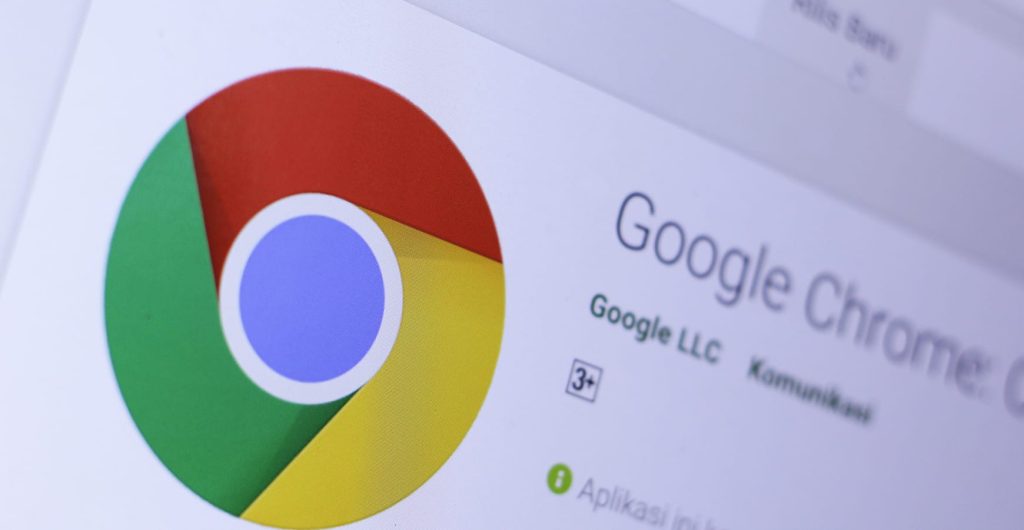
Для чего нужен VPN в Гугл Хром
Виртуальная частная сеть – является посредником между пользователем и сервисом, к которому нужно получить доступ. Для установки мода на Google Chrome – скачайте расширение VPN и установите его в браузер. Это не сложно и не потребует каких-то определенных технических навыков.
Кому может понадобиться ВПН
- Работникам на «удаленке», для доступа к рабочим сайтам из любой точки мира.
- Любителям новинок кино, для просмотра контента на стриминговых сервисах.
- Пользователям, которые хотят защититься от кибер-хакеров.
- SMM- и SEO-специалистам, для автоматизации работы, развития аккаунтов, без боязни блокировки.
- Тем, кто работает в кафе, торговых центрах через открытую сеть Wi-Fi для защиты устройства от взлома.
- Обычным пользователям, которых хотят расширить границы Интернета, вне зависимости от своего «гео».
Преимущества ВПН
Преимуществами работы в Сети через ВПН являются:
- Доступ к заблокированному по геолокации контенту.
- Безопасность при работе с сомнительными сайтами.
- Сокрытие истории поиска и действий на ресурсе.
- Защита конфиденциальной информации.
- Анонимность, за счет продвинутых методов шифрования.
- Изменение текущего «гео».
Также расширение пригодится, если на рабочем месте заблокированы социальные сети, мессенджеры или другие развлекательные порталы. Для приватной работы в Windows (7, 8, 10, XP, Vista) можно скачать бесплатное расширение, например, Troywell VPN, которое обеспечит надежную защиту устройства, хорошую скорость соединения и поможет беспрепятственно серфить YouTube, Netflix, VK и другие сайты.
Где скачать VPN
Для того, чтобы скачать программу на Google Chrome наберите в поиске – Troywell VPN и скачайте любую из трех бесплатных версий: lite, middle, pro. Каждая из версий обладает определенными настройками и опциями.
Как включить VPN в Google Chrome
После скачивания расширения – кликните «Установить» и подождите несколько секунд до завершения установки.
Внимание! Перед тем, как установить ВПН, очистите браузер от сохраненной информации – истории, паролей, cookies. Это поможет сохранить личные данные конфиденциальными.
После установки mod:
- Запустите Хром.
- На панели расширений должен появиться значок – синий шар с красной буквой «Т».
- Если значок не отображается – кликаем на три точки в верхнем правом углу окна браузера.
- Выбираем «Дополнительные инструменты» – « Расширения».
- В строке поиска по функциям браузера пишем «VPN».
- Выводим расширение на панель расширений, выбирая плагин.
Скачать и установить расширение в браузер Гугл Хром и использовать ВПН возможно абсолютно бесплатно.
Как настроить VPN
Программа Troywell VPN lite – не требует дополнительных настроек после установки. Просто зайдите в браузер, кликните на значок VPN и нажмите «Включить». Для входа – не нужна регистрация, программа не ведет логи и никак не отслеживает действия на сайтах.
После включения можно зайти на заблокированные ресурсы или выполнить другие манипуляции в Сети.
Что делать, если VPN не работает
Если ВПН не работает, это может быть связано с подключением пользователя к Интернету, внутренними настройками компьютера или сбоем в работе расширения. Рассмотрим все возможные варианты неисправности и способы их устранения:
Не работает интернет-соединение
Перед тем, как приступить к работе, проверьте скорость и стабильность соединения, которое отдает провайдер.
Для того, чтобы устранить сбои работы Интернета возможно:
- перезагрузить ПК;
- перезапустить модем или роутер;
- сбросьте роутер до заводских настроек или свяжитесь с технической поддержкой поставщика услуг.
Не работает сервер
Для этого завершите сеанс работы с модом и перезапустите подключение. Можно попробовать вручную изменить ВПН (страну подключения).
- Очистить данные Хрома. Нажмите одновременно Ctrl + Shift + Delete, а затем «Очистить историю браузера».
- Отключите встроенный VPN на Chrome, оно может конфликтовать с ВПН.
- Перенастроить DNS. Вместо автоматического – можно попробовать подключиться через общий Google DNS.
- Временно отключить антивирусные программы.
- Переустановить Chrome, а затем – ВПН.
Как выключить ВПН на Гугл Хром
Для отключения – произведите все вышеописанные действия в обратном порядке. Проще говоря, нажмите в окне расширения «Завершить».
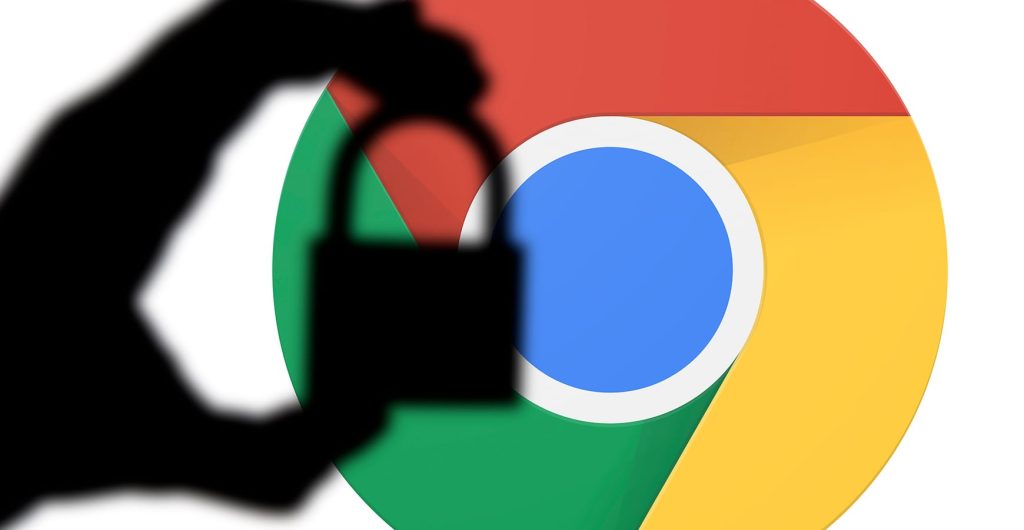
Вывод
Чтобы безопасно серфить Интернет, заходить на сайты и ресурсы, вне зависимости от географического расположения устройства, уберечь банковские реквизиты, номера телефонов, личные переписки, документы от мошенников – обязательно установите ВПН, тем более что это достаточно просто.
Выбирайте и скачивайте расширение только на официальных сайтах проверенных поставщиков. При установке, рекомендуем внимательно прочитать политику конфиденциальности. Убедитесь, что компания не находится в «черных списках» – их легко можно найти в Интернете.
Не обязательно скачивать платную версию ВПН на Google Chrome, достаточно зайти на сайт Troywell VPN и скачать бесплатное, быстрое, удобное и приватное расширение. Легкого и безопасного серфинга в Сети, надеемся, что наша статья была для вас полезной!

